Taula de continguts
Quan es treballa amb grans conjunts de dades a Excel, és habitual voler bloquejar algunes files o columnes. Així podem veure el seu contingut mentre naveguem a una altra part del full de treball. En aquest article s'explica com bloquejar les files a Excel perquè quedin visibles mentre es mou a una altra secció del full de treball.
Descarregueu el quadern de pràctiques
Podeu baixar el quadern de treball i practica amb ells.
Bloqueja files.xlsm
6 maneres senzilles i senzilles de bloquejar files a Excel
El conjunt de dades que estem utilitzant per bloquejar les files conté alguns productes i els seus preus i percentatge d'impost sobre el valor afegit ( IVA ).

1. Bloqueja les files mitjançant la funció Congela els panells
Només calen uns quants clics per bloquejar les files a Excel. Anem a seguir els passos següents per veure com funciona aquesta funció per bloquejar les files a Excel.
1.1. Bloqueja les files superiors
Suposant que estem treballant amb un conjunt de dades que tingui capçaleres a la fila superior i un conjunt de dades que travessa moltes files quan mirem cap avall, les capçaleres/noms desapareixerien. En aquests casos, és intel·ligent bloquejar la línia d'encapçalament perquè l'usuari els noti de manera fiable. Aquests són els passos per bloquejar la fila superior.
Passos:
- En primer lloc, aneu a la pestanya Visualitza de la cinta.
- Seleccioneu Congela els panells i trieu Congela fila superior al menú desplegable.
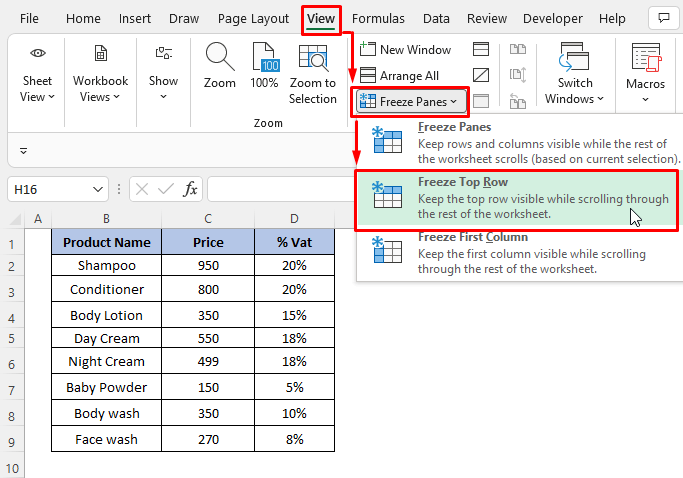
- Això bloquejarà la primera fila del vostrefull de treball, assegurant-vos que roman visible quan navegueu per la resta.
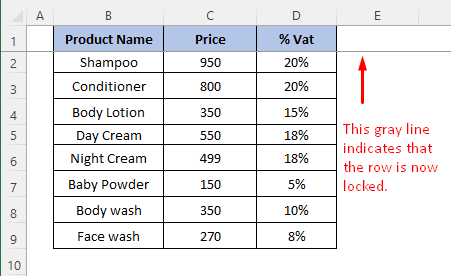
- Ara, si ens desplacem cap avall, podem determinar que la part superior la fila està congelada.
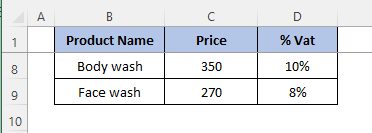
1.2. Bloqueja diverses files
Potser volem mantenir les files específiques del nostre full de càlcul visibles tot el temps. Podem desplaçar-nos pel nostre contingut i encara veure les files congelades.
Passos:
- Seleccioneu la fila de sota, les files que volen congelar. Al nostre exemple, volem congelar les files 1 a 8. Per tant, seleccionarem la fila 9.
- Feu clic. la pestanya Visualitza de la cinta.
- Al menú desplegable Congela els panells , trieu l'opció Congela els panells .

- Les files es bloquejaran al seu lloc, tal com demostra la línia grisa . Podem mirar cap avall el full de treball mentre ens desplacem per veure les files congelades a la part superior.
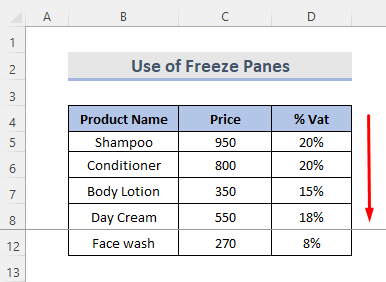
2. Botó Magic Freeze d'Excel per congelar files
El botó Magic Freeze es pot afegir a la Barra d'eines d'accés ràpid per congelar files, columnes o cel·les amb un un sol clic.
Passos:
- Aneu a la fletxa desplegable de la part superior del fitxer Excel.
- Feu clic a Més ordres al menú desplegable.
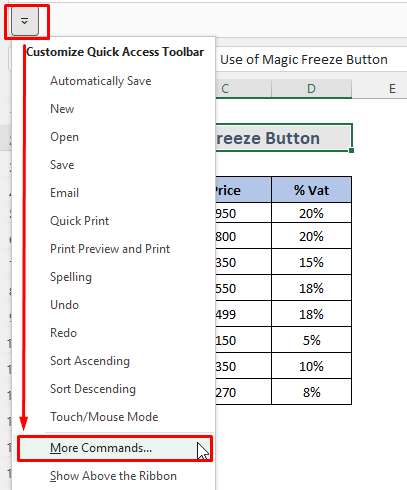
- Des de la Barra d'eines d'accés ràpid, trieu Les ordres no es troben a la cinta.
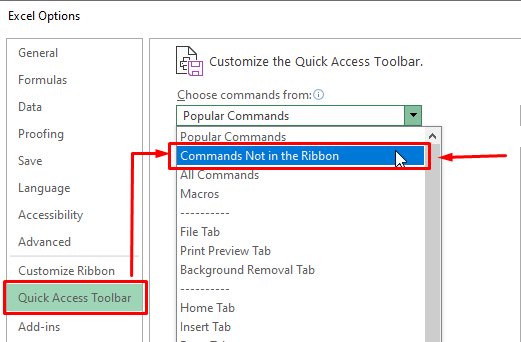
- Desplaceu-vos cap avall i cerqueu els Congelar panellsL'opció a continuació, seleccioneu-la.
- Finalment, feu clic a Afegeix i després a D'acord.
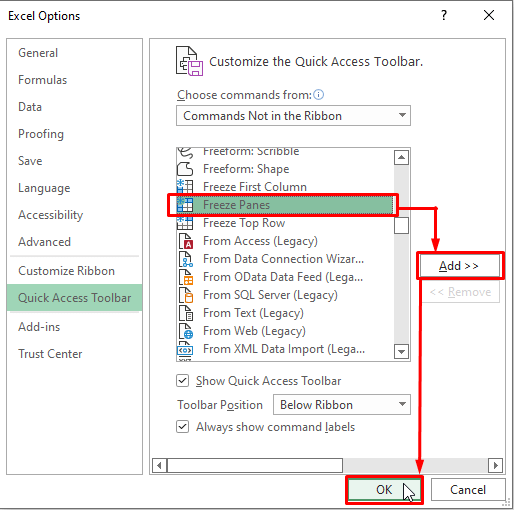
- Congela els panells es mostren a dalt al Quadre de nom . Ara podem accedir ràpidament a l'opció de congelació dels panells.
- Després de fer clic al botó Congela els panells , les columnes i les files es congelaran al mateix temps.
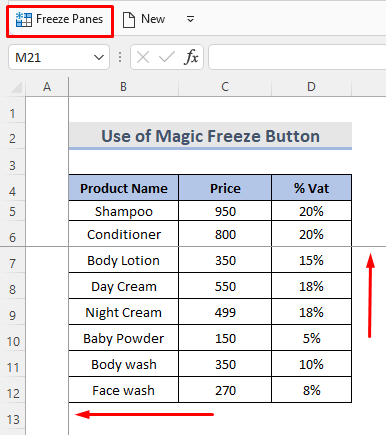
Llegir més: Com congelar files a Excel (6 mètodes fàcils)
3. Bloquejar files mitjançant l'opció Dividir a Excel
Dividir una regió de full de treball en moltes peces és un altre enfocament per congelar cel·les a Excel. Congela els panells es mostren files o columnes específiques mentre us desplaceu pel full de càlcul. Divisió dels panells divideix la finestra d'excel en dues o quatre seccions, cadascuna de les quals es pot desplaçar de manera independent. Les cel·les de les altres àrees romanen fixes quan ens desplacem per una regió.
Passos:
- Primer, seleccioneu la fila de sota que volem dividir.
- Feu clic al botó Dividir de la pestanya Visualitza .
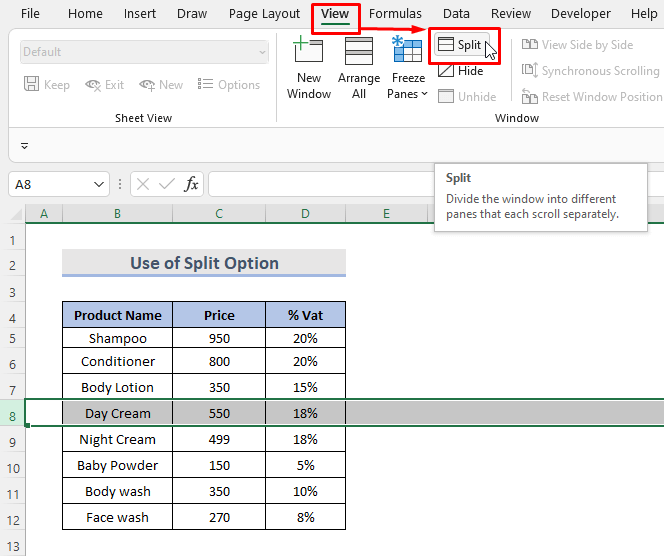
- Ara, podem veure dues barres de desplaçament separades. Per invertir una divisió, feu clic de nou al botó Dividir .
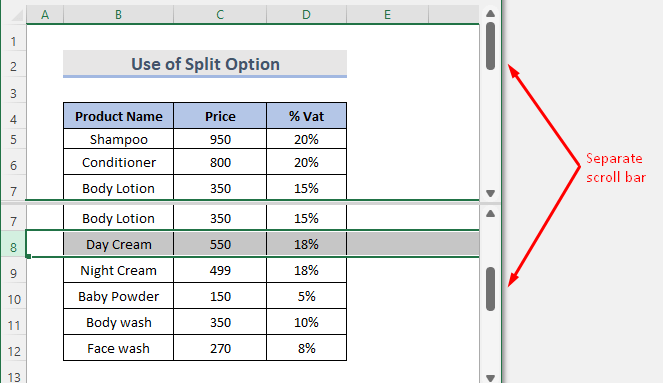
Lectures similars
- Amaga files i columnes a Excel: drecera i amp; Altres tècniques
- Files amagades a Excel: com mostrar-les o suprimir-les?
- Agrupar files a Excel (5 maneres senzilles)
- Com pintarFiles alternatives a Excel (8 maneres)
- Color de fila alterna d'Excel amb format condicional [Vídeo]
4. Utilitzeu el codi VBA per congelar les files
També podem utilitzar el codi VBA per bloquejar les files.
Passos:
- En primer lloc, hem de seleccionar qualsevol cel·la a sota on volem bloquejar les files i les columnes alhora.
- Feu clic amb el botó dret al full de càlcul i seleccioneu Mostra el codi.

- A continuació, apareix una finestra Mòdul VBA on escriurem el codi.
Codi VBA:
8402
- Copieu i enganxeu el codi anterior. Feu clic a Executar o utilitzeu la drecera del teclat ( F5 ) per executar el codi de macro.

- I, finalment, totes les files i columnes estan bloquejades al full de treball.

5. Inseriu la taula d'Excel per bloquejar la fila superior
Suposant que voleu que la columna de la capçalera es mantingui constantment fixa a la part superior mentre mireu cap avall, convertiu un interval en una taula totalment funcional.
Pasos:
- Primer, seleccioneu tota la taula. A continuació, aneu a la pestanya Inici > Format com a taula.

- Ara, la taula. està seleccionat i apareix una finestra emergent.
- Marca de verificació a La meva taula té capçaleres.
- A continuació, feu clic al botó D'acord .

- Això farà que la vostra taula sigui totalment funcional.

- Si ens desplacem cap avall, podem veureles nostres capçaleres es mostren a la part superior.

6. Bloqueja les files i les columnes a l'Excel
En la majoria de les circumstàncies, tenim la capçalera i les etiquetes tant en files com en columnes. En aquestes circumstàncies, té sentit congelar tant les files com les columnes.
Passos:
- Trieu una cel·la que estigui just a sota de les files i propera a la columna on desitja congelar. Per exemple, si volem congelar les files 1 a 4 i columnes A , B , C . Aleshores, seleccionarem la cel·la D5.
- Després, aneu a la pestanya Visualitza .
- Feu clic a Congela els panells menjador desplegable.
- Seleccioneu l'opció Congela els panells del menú desplegable.

- Les columnes a l'esquerra de la cel·la seleccionada i les files a sobre de la cel·la seleccionada es congelaran. Apareixen dues línies grises , una just al costat de les columnes congelades i l'altra directament a sota de les files congelades.
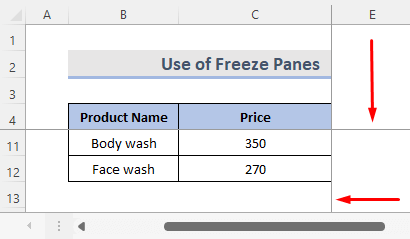
Congela els panells. no funcionen correctament per bloquejar files a Excel
Si el botó Congela els panells del nostre full de treball està desactivat, és molt probable que sigui per un dels motius següents:
- Estem en mode d'edició de cel·les, que ens permet fer coses com introduir una fórmula o canviar les dades d'una cel·la. Premeu la tecla Retorn o Esc per sortir del mode d'edició de cel·les.
- El nostre full de càlcul està protegit. Desprotegeix primer el full de treball i després congela les files ocolumnes.
Notes
Només podeu congelar la fila superior i la primera columna de l'esquerra. No podeu congelar la tercera columna i res més al seu voltant.
Conclusió
Si seguiu aquests mètodes, podeu bloquejar les files fàcilment. el teu llibre de treball. Tots aquests mètodes són senzills, ràpids i fiables. Espero que això us ajudi! Si teniu cap pregunta, suggeriment o comentari, feu-nos-ho saber a la secció de comentaris. O podeu fer un cop d'ull als nostres altres articles al bloc d'ExcelWIKI.com!

